Uwaga
Dostęp do tej strony wymaga autoryzacji. Może spróbować zalogować się lub zmienić katalogi.
Dostęp do tej strony wymaga autoryzacji. Możesz spróbować zmienić katalogi.
Przegląd
Azure Blob Storage to usługa do przechowywania dużych ilości danych bez struktury, takich jak dane tekstowe lub binarne, do których można uzyskać dostęp z dowolnego miejsca na świecie za pośrednictwem protokołu HTTP lub HTTPS. Usługa Blob Storage umożliwia publiczne uwidocznienie danych na świecie lub przechowywanie danych aplikacji prywatnie. W tym artykule dowiesz się, jak używać Eksploratora magazynu do pracy z kontenerami blob i blobami.
Wymagania wstępne
Aby wykonać kroki opisane w tym artykule, potrzebne są następujące elementy:
- Pobieranie i instalowanie Eksploratora usługi Storage
- Nawiązywanie połączenia z kontem lub usługą usługi Azure Storage
Utwórz kontener typu blob
Wszystkie obiekty blob muszą znajdować się w kontenerze blobów, który jest po prostu logiczną grupą obiektów blob. Konto może zawierać nieograniczoną liczbę kontenerów, a każdy kontener może przechowywać nieograniczoną liczbę blobów.
Poniższe kroki ilustrują, jak utworzyć kontener blob w Eksploratorze Storage.
Otwórz Storage Explorer.
W okienku po lewej stronie rozwiń konto storage, w którym chcesz utworzyć kontener blob.
Kliknij prawym przyciskiem myszy pozycję Kontenery obiektów blob, a następnie z menu kontekstowego wybierz pozycję Utwórz kontener obiektów blob.
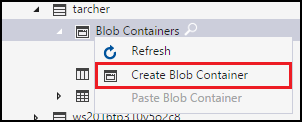
Pole tekstowe pojawi się poniżej folderu Blob Containers. Wprowadź nazwę kontenera obiektów blob. Aby uzyskać informacje na temat reguł i ograniczeń dotyczących nazewnictwa kontenerów blob, zobacz Tworzenie kontenera.
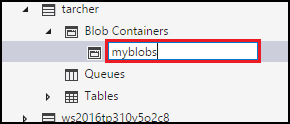
Po zakończeniu naciśnij klawisz Enter, aby utworzyć kontener obiektów blob, lub klawisz Esc, aby anulować. Po pomyślnym utworzeniu kontenera obiektów blob, zostanie on wyświetlony w folderze Kontenery obiektów blob dla wybranego konta magazynowego.
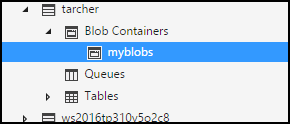
Wyświetl zawartość kontenera obiektów blob
Kontenery blobów zawierają bloby i katalogi wirtualne (które mogą również zawierać bloby).
Poniższe kroki ilustrują sposób wyświetlania zawartości kontenera obiektów blob w Eksploratorze usługi Storage:
Otwórz Storage Explorer.
W lewym panelu rozwiń konto pamięci masowej zawierające kontener obiektów blob, który chcesz wyświetlić.
Rozwiń kontenery obiektów blob konta przechowywania.
Kliknij prawym przyciskiem myszy kontener obiektów blob, który chcesz wyświetlić, a następnie z menu kontekstowego wybierz pozycję Otwórz edytor kontenera obiektów blob. Możesz również dwukrotnie kliknąć kontener blob, który chcesz wyświetlić.
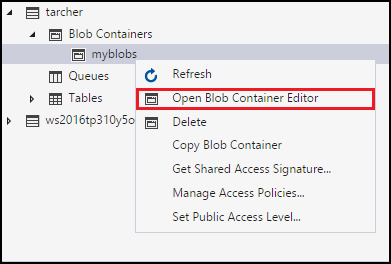
Okienko główne wyświetli zawartość kontenera blobów.
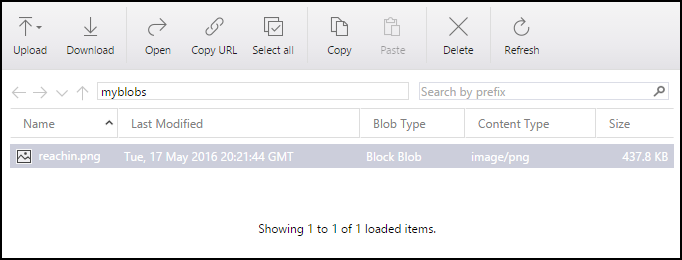
Usuń kontener obiektów blob
Kontenery obiektów blob można łatwo tworzyć i usuwać zgodnie z potrzebami. (Aby zobaczyć, jak usunąć poszczególne obiekty blob, zapoznaj się z sekcją Zarządzanie obiektami blob w kontenerze obiektów blob).
Poniższe kroki ilustrują sposób usuwania kontenera obiektów blob w Eksploratorze Storage.
Otwórz Storage Explorer.
W panelu po lewej stronie rozwiń konto magazynu zawierające kontener obiektów blob, które chcesz wyświetlić.
Rozwiń kontenery obiektów Blob na koncie magazynowym.
Kliknij prawym przyciskiem myszy kontener obiektów blob, który chcesz usunąć, a następnie z menu kontekstowego wybierz polecenie Usuń. Możesz również nacisnąć przycisk Usuń, aby usunąć aktualnie wybrany kontener obiektów blob.
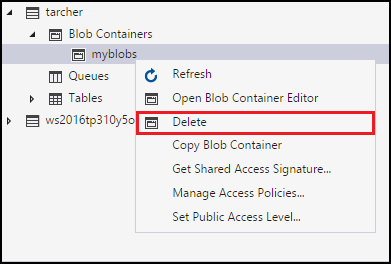
Wybierz pozycję Tak w oknie dialogowym potwierdzenia.
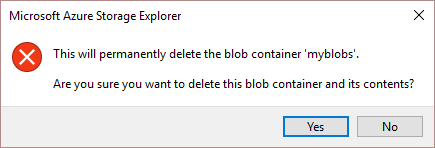
Skomplikuj kontener blob
Eksplorator usługi Storage umożliwia skopiowanie kontenera blob do schowka, a następnie wklejenie tego kontenera na inne konto magazynowe. (Aby zobaczyć, jak skopiować poszczególne obiekty blob, zapoznaj się z sekcją Zarządzanie obiektami blob w kontenerze obiektów blob).
Poniższe kroki ilustrują sposób kopiowania kontenera blob z jednego konta magazynowego na inne.
Otwórz Storage Explorer.
W lewym panelu rozwiń konto magazynu zawierające kontener blob, który chcesz skopiować.
Rozwiń kontenery obiektów blob konta magazynu.
Kliknij prawym przyciskiem myszy kontener obiektów blob, który chcesz skopiować, a następnie z menu kontekstowego wybierz polecenie Kopiuj kontener obiektów blob.
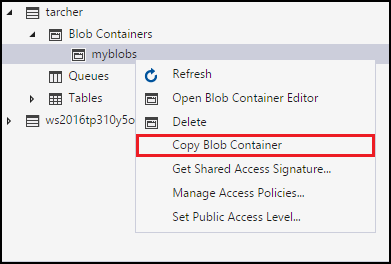
Kliknij prawym przyciskiem myszy wybrane docelowe konto magazynowe, do którego chcesz wkleić kontener blobów, a następnie z menu kontekstowego wybierz polecenie Wklej kontener blobów.
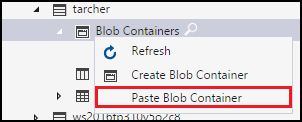
Pobierz sygnaturę dostępu współdzielonego dla kontenera obiektowego blob
Sygnatura dostępu współdzielonego (SAS, shared access signature) zapewnia delegowany dostęp do zasobów w koncie magazynowania. Oznacza to, że można przyznać klientowi ograniczone uprawnienia do obiektów na koncie magazynu przez określony okres i z określonym zestawem uprawnień bez konieczności udostępniania kluczy dostępu do konta.
Poniższe kroki ilustrują, jak utworzyć SAS dla kontenera blobów.
Otwórz Storage Explorer.
W okienku po lewej stronie rozwiń konto magazynu zawierające kontener obiektów blob, dla którego chcesz uzyskać udzielanie dostępu współdzielonego (SAS).
Rozszerz kontenery obiektów blob konta przechowywania.
Kliknij prawym przyciskiem myszy żądany kontener blob, a następnie z menu kontekstowego wybierz pozycję Pobierz sygnaturę współdzielonego dostępu.
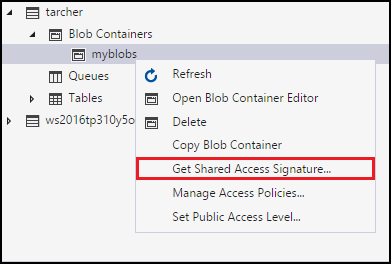
W oknie dialogowym Sygnatura dostępu współdzielonego określ zasady, daty rozpoczęcia i wygaśnięcia, strefy czasowej i poziomów dostępu dla zasobu.
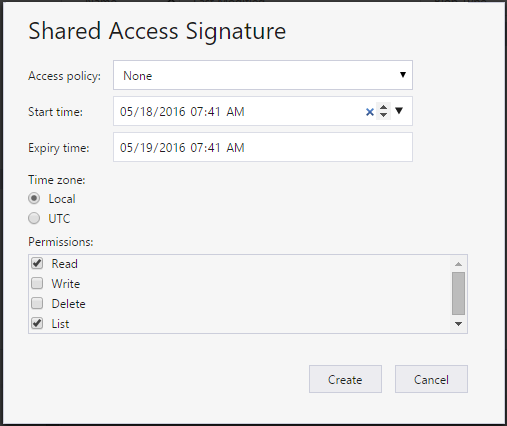
Po zakończeniu określania opcji SAS wybierz pozycję Utwórz.
Następnie zostanie wyświetlone drugie okno dialogowe Sygnatura dostępu współdzielonego, które zawiera listę kontenerów obiektów blob wraz z adresem URL i ciągami zapytań, z których można skorzystać, aby uzyskać dostęp do zasobu magazynu. Wybierz pozycję Kopiuj obok adresu URL, który chcesz skopiować do schowka.
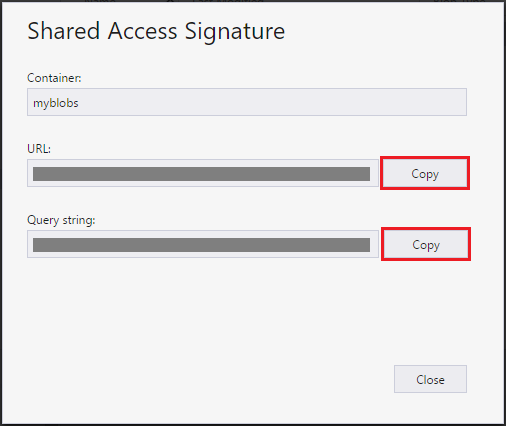
Po zakończeniu wybierz pozycję Zamknij.
Zarządzanie zasadami dostępu dla kontenera blobów
W poniższych krokach pokazano, jak zarządzać (dodawać i usuwać) zasady dostępu dla kontenera obiektów blob:
Otwórz Storage Explorer.
W lewym panelu rozwiń konto magazynu zawierające kontener blobów, aby zarządzać jego zasadami dostępu.
Rozwiń kontenery obiektów blob konta magazynu.
Wybierz żądany kontener obiektów blob, a następnie z menu kontekstowego wybierz pozycję Zarządzaj zasadami dostępu.
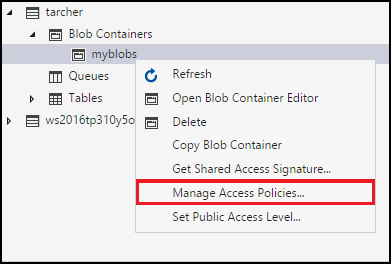
W oknie dialogowym Zasady dostępu zostaną wyświetlone wszystkie zasady dostępu utworzone już dla wybranego kontenera obiektów blob.
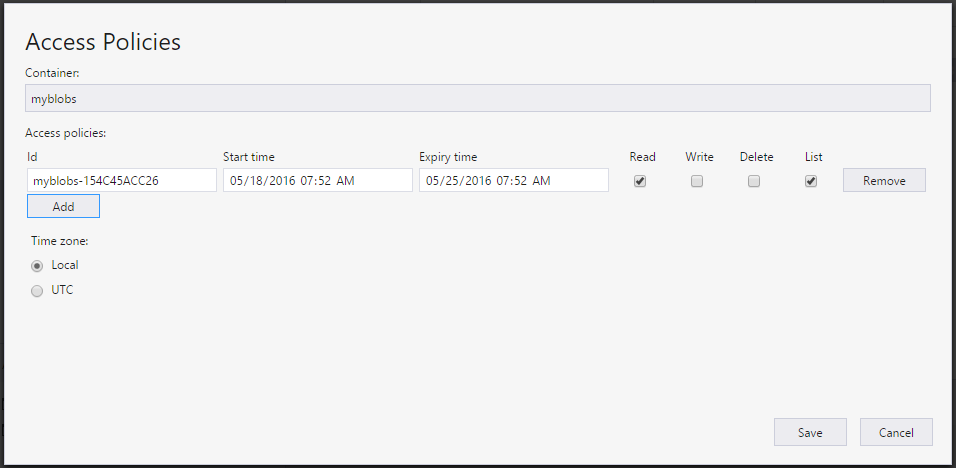
Wykonaj następujące kroki w zależności od zadania zarządzania zasadami dostępu:
- Dodaj nowe zasady dostępu — wybierz pozycję Dodaj. Po wygenerowaniu okno dialogowe Zasady dostępu wyświetli nowo dodane zasady dostępu (z ustawieniami domyślnymi).
- Edytuj zasady dostępu — wprowadź żądane zmiany, a następnie wybierz pozycję Zapisz.
- Usuń zasady dostępu — wybierz pozycję Usuń obok zasad dostępu, które chcesz usunąć.
Uwaga
Modyfikowanie zasad niezmienności nie jest obsługiwane w Eksploratorze usługi Storage.
Ustaw poziom dostępu publicznego dla kontenera blob
Domyślnie każdy kontener blobów ma wartość "Brak dostępu publicznego".
Poniższe kroki ilustrują sposób określania publicznego poziomu dostępu dla kontenera blob.
Otwórz Storage Explorer.
W okienku po lewej stronie rozwiń konto magazynu zawierające kontener obiektów blob, którym chcesz zarządzać zasadami dostępu.
Rozwiń kontenery obiektów blob konta magazynu.
Wybierz żądany kontener obiektów blob, a następnie z menu kontekstowego wybierz pozycję Ustaw poziom dostępu publicznego.
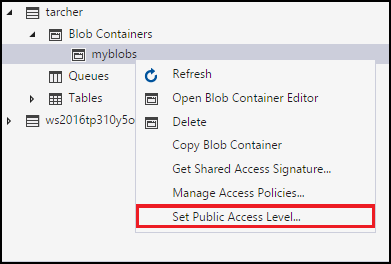
W oknie dialogowym Ustawianie poziomu dostępu publicznego kontenera określ żądany poziom dostępu.
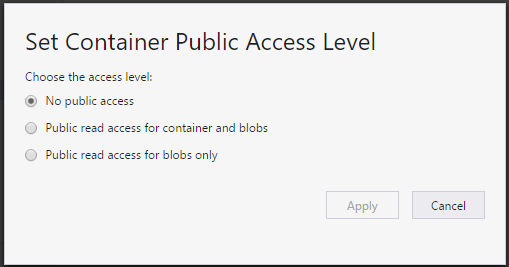
Wybierz i zastosuj.
Zarządzanie obiektami blob w kontenerze danych
Po utworzeniu kontenera można przekazać do niego obiekt blob, pobrać obiekt blob na komputer lokalny, otworzyć obiekt blob na komputerze lokalnym i wiele więcej.
Poniższe kroki ilustrują, jak zarządzać blobami i katalogami wirtualnymi w kontenerze obiektów blob.
Otwórz Storage Explorer.
W okienku po lewej stronie rozwiń konto magazynu zawierające kontener blob, który chcesz zarządzać.
Rozwiń kontenery obiektów blob konta magazynu.
Kliknij dwukrotnie kontener blob, który chcesz wyświetlić.
W okienku głównym zostanie wyświetlona zawartość kontenera danych blob.
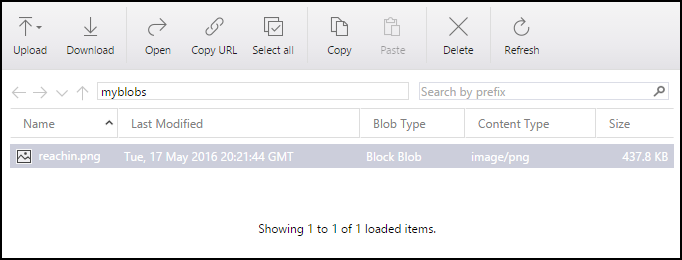
W głównym oknie zostanie wyświetlona zawartość kontenera obiektów blob.
Wykonaj następujące kroki w zależności od zadania, które chcesz wykonać:
Przesyłanie plików do kontenera Blob
Na pasku narzędzi okienka głównego wybierz pozycję Przekaż, a następnie z menu rozwijanego przekaż pliki .
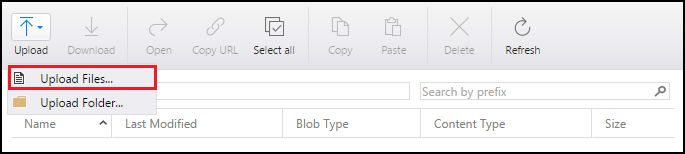
W oknie dialogowym Przekazywanie plików wybierz przycisk wielokropka (...) po prawej stronie pola tekstowego Pliki , aby wybrać pliki, które chcesz przekazać.
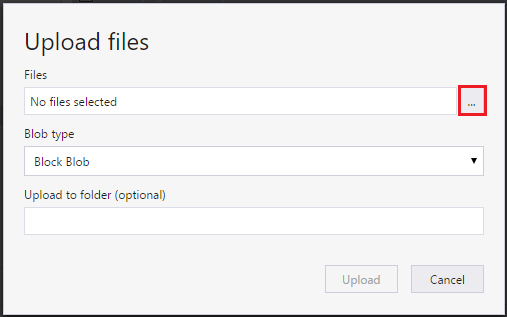
Określ typ typu obiektu blob. Aby uzyskać więcej informacji, zobacz Tworzenie kontenera .
Opcjonalnie określ docelowy katalog wirtualny, do którego zostaną przekazane wybrane pliki. Jeśli docelowy katalog wirtualny nie istnieje, zostanie utworzony.
Wybierz pozycję Prześlij.
Prześlij folder do kontenera BLOB
Na pasku narzędzi okienka głównego wybierz pozycję Przekaż, a następnie z menu rozwijanego przekaż folder .
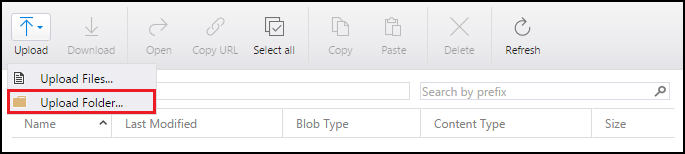
W oknie dialogowym Przekazywanie folderu wybierz przycisk wielokropka (...) po prawej stronie pola tekstowego Folder , aby wybrać folder, którego zawartość chcesz przekazać.
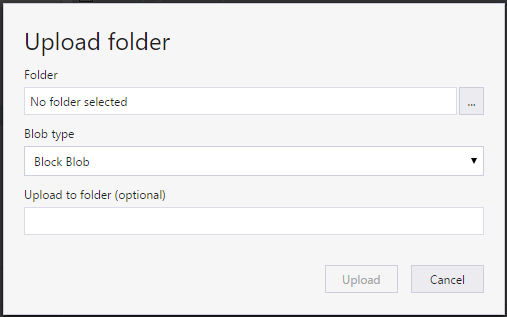
Określ typ bloba. Aby uzyskać więcej informacji, zobacz Tworzenie kontenera .
Opcjonalnie określ docelowy katalog wirtualny, do którego zostanie przekazana zawartość wybranego folderu. Jeśli docelowy katalog wirtualny nie istnieje, zostanie utworzony.
Wybierz pozycję Prześlij.
Pobierz obiekt blob na komputer lokalny
- Wybierz blob, który chcesz pobrać.
- Na pasku narzędzi okienka głównego wybierz pozycję Pobierz.
- W oknie dialogowym Określanie miejsca zapisania pobranego obiektu blob określ lokalizację, w której ma zostać pobrany obiekt blob, oraz nazwę, którą chcesz nadać.
- Wybierz Zapisz.
Otwórz obiekt blob na komputerze lokalnym
- Wybierz blob, który chcesz otworzyć.
- Na pasku narzędzi okienka głównego wybierz pozycję Otwórz.
- Obiekt blob zostanie pobrany i otwarty za pomocą aplikacji powiązanej z jego typem pliku.
Skopiuj obiekt blob do schowka
- Wybierz obiekt blob, który chcesz skopiować.
- Na pasku narzędzi okienka głównego wybierz pozycję Kopiuj.
- W lewej części okna przejdź do innego kontenera blob i kliknij dwukrotnie, aby wyświetlić go w oknie głównym.
- Na pasku narzędzi okienka głównego wybierz pozycję Wklej , aby utworzyć kopię obiektu blob.
Usuń obiekt blob
- Wybierz obiekt blob, który chcesz usunąć.
- Na pasku narzędzi okienka głównego wybierz pozycję Usuń.
- Wybierz pozycję Tak w oknie dialogowym potwierdzenia.
Usuń obiekt blob wraz z migawkami
- Wybierz obiekt blob, który chcesz usunąć.
- Na pasku narzędzi okienka głównego wybierz pozycję Usuń.
- Wybierz pozycję Tak w oknie dialogowym potwierdzenia.
- W obszarze Działania usunięcie obiektu blob zostanie pominięte, a następnie kliknij pozycję Ponów próbę.
- Ponów próbę otwarcia okna narzędzia Azcopy, a następnie z pozycji Migawka wybierz pozycję Usuń obiekty blob z opcją migawki z listy rozwijanej, a następnie wybierz pozycję Ponów próbę wybraną.